Come usare AMusicSoft Spotify Music Converter
Parte 1. Scarica, installa e registrati
Puoi scaricare il pacchetto di installazione dalla sua pagina prodotto o semplicemente cliccando sul pulsante di download fornito qui. AMusicSoft Spotify Music Converter è attualmente supportato su dispositivi Mac e Windows.
Nota: Se vuoi conoscere i requisiti di sistema per scaricare il software AMusicSoft, puoi cliccare Qui per visualizzare i requisiti di sistema e hardware per Windows o Mac.
Per acquistare AMusicSoft Spotify Music Converterdella licenza, puoi accedere al fileNegozio online AMusicSoft.AMusicSoft ha tre piani di abbonamento per acquistare codici di licenza, tra cui un piano mensile, un piano annuale e una licenza a vita. Scegli il piano di cui hai bisogno e completa l'acquisto online.
Avvia AMusicSoft Spotify Music Converter dopo l'installazione, che è integrato con il web player Spotify. Assicurati di aver effettuato l'accesso al tuo account Spotify per accedere correttamente alla tua libreria musicale completa. Per attivare il convertitore, fai semplicemente clic su "Non attivato" nell'angolo destro, quindi inserisci l'indirizzo email utilizzato per acquistare la licenza e il codice di licenza nella finestra pop-up di prova gratuita.
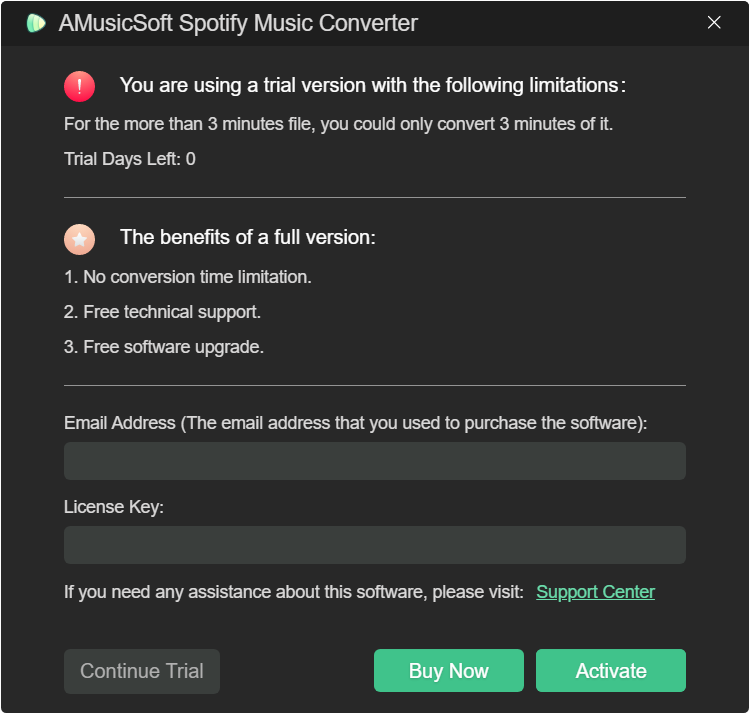
Parte 2. Come convertire musica in MP3
Un design semplice dell'interfaccia utente rende AMusicSoft Spotify Music Converter facile da usare per tutti. Ora puoi seguire questa parte per scaricare i brani e le playlist preferiti da Spotify sul tuo computer.
Passaggio 1. Scegli i brani da AMusicSoft Spotify Music ConverterAvvia AMusicSoft. Nella sua interfaccia principale, cerca e seleziona le canzoni che vuoi scaricare e convertire. Puoi anche scegliere la canzone, la playlist o l'album che ti piace trascinandoli sul pulsante "+".
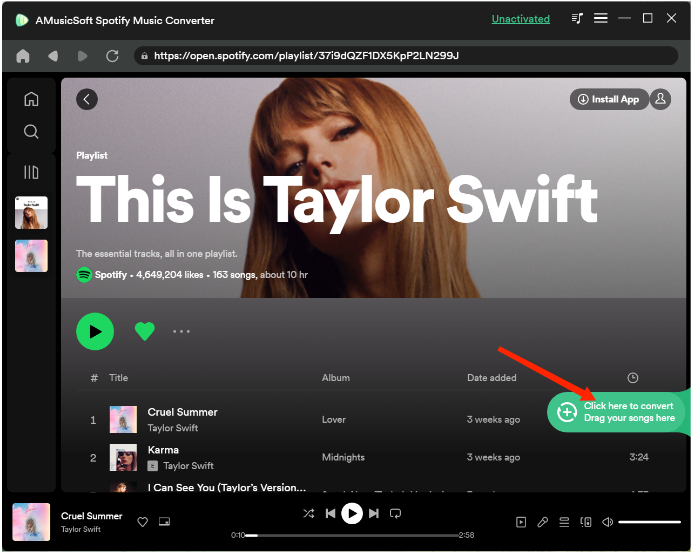
AMusicSoft Spotify Music Converter fornisce opzioni di formato comuni tra cui MP3, M4A, FLAC, WAV, AIFF, AAC e ALAC. Con i brani in formato normale, puoi facilmente condividerli, modificarli o trasferirli. Nella finestra Converti, puoi scegliere il formato di output che preferisci, la qualità dell'output e altro ancora. In Impostazioni di output, puoi anche scegliere il percorso di output per i file convertiti.
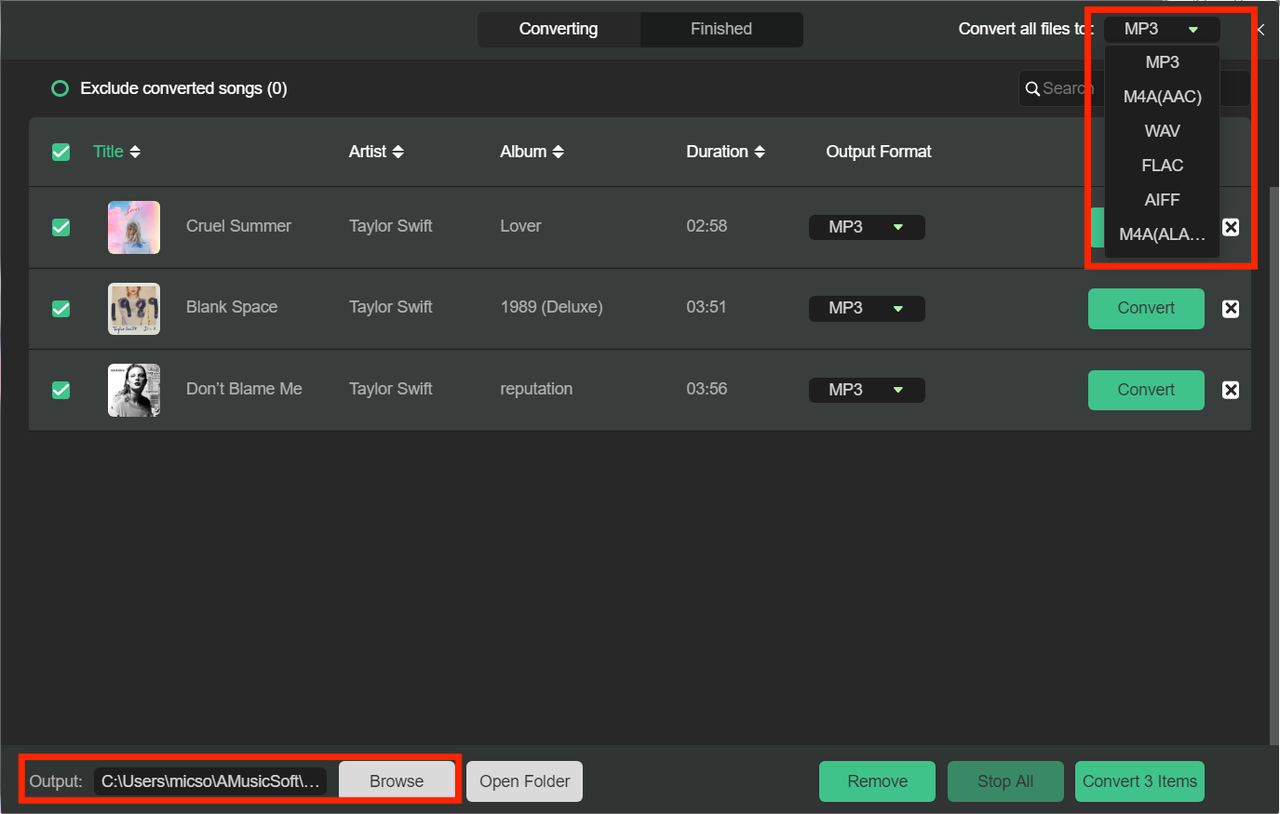
Infine, fai clic direttamente sull'icona "Converti" e le canzoni selezionate verranno convertite immediatamente in MP3 e altri formati di output selezionati. AMusicSoft Spotify Music Converter supporta anche la conversione batch e puoi selezionare la casella "Titolo", quindi fare clic sull'icona "Converti tutto".
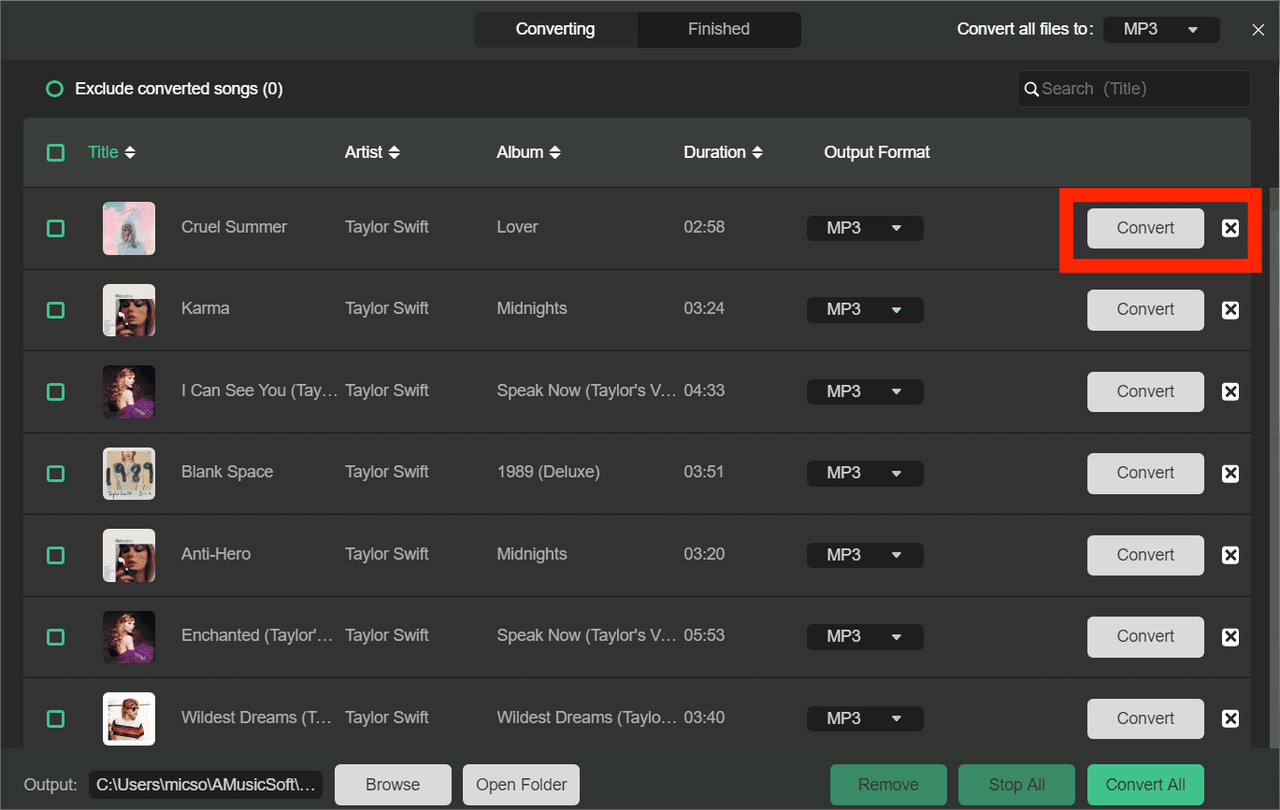
Una volta completata la conversione, puoi controllare i file musicali convertiti facendo clic sulla scheda "Fine". Fai clic su "Visualizza file di output" e andrai alla cartella che hai impostato nel passaggio precedente. Ora puoi sfogliare tutti i brani scaricati.
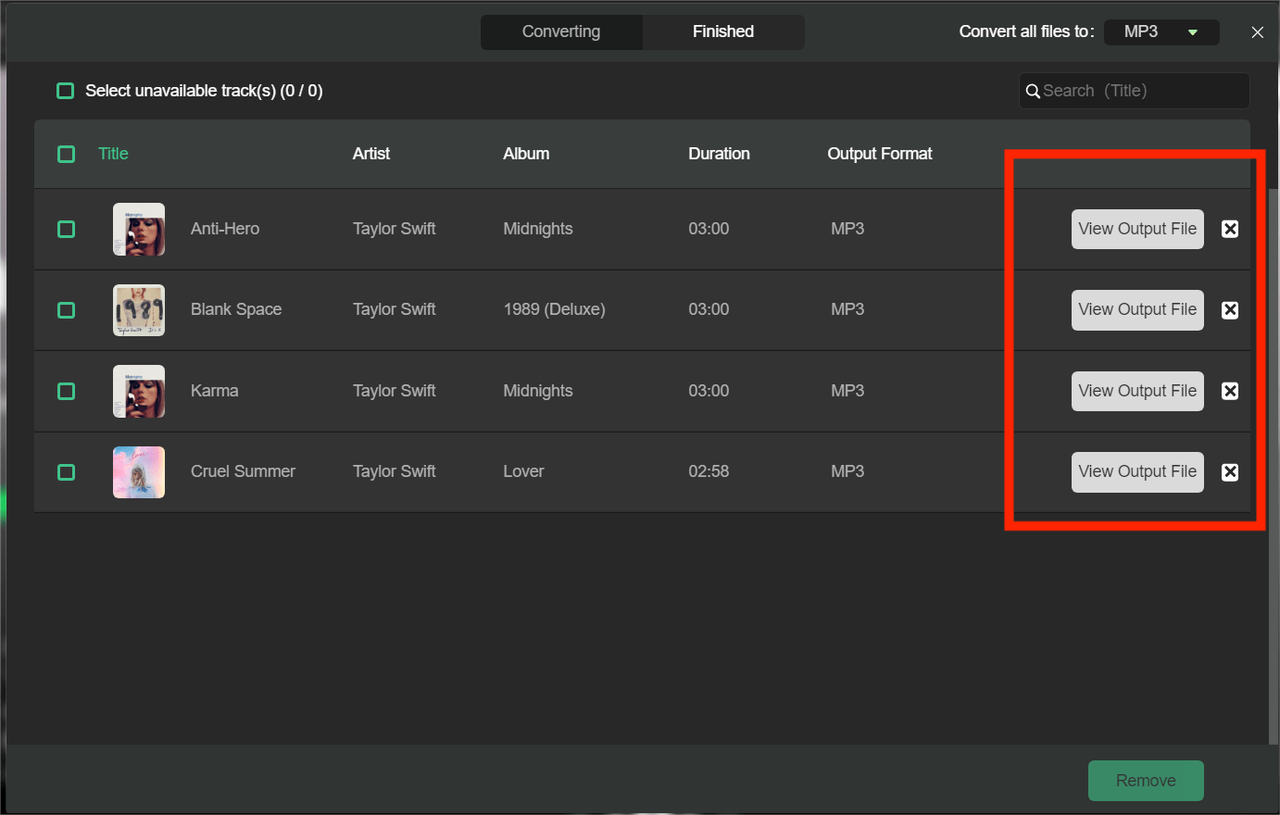
Parte 3. Argomenti caldi su Spotify Music
Essendo il servizio di streaming musicale più popolare al mondo, Spotify si integra anche con molti altri media o servizi social per offrire agli utenti un'esperienza musicale migliore. Per saperne di più sugli argomenti caldi su Spotify e altri servizi multimediali, puoi fare riferimento ai post seguenti.
- Come scaricare brani Spotify su MP3
- Migliori Spotify Music Converter raccomandare
- Ascolta Spotify offline con o senza Premium
- Spotify gratuito e Premium: tutto quello che dobbiamo sapere
- Ottieni Spotify Premium con il pacchetto Hulu e Showtime
- Il miglior blocco annunci Spotify per Mac/PC/Android/iOS
- Il modo migliore per scaricare brani Spotify tramite collegamento
- Collega Spotify a Discord